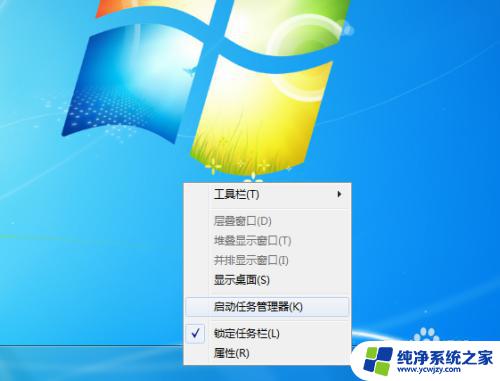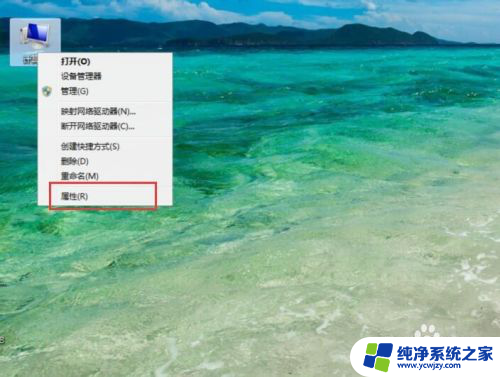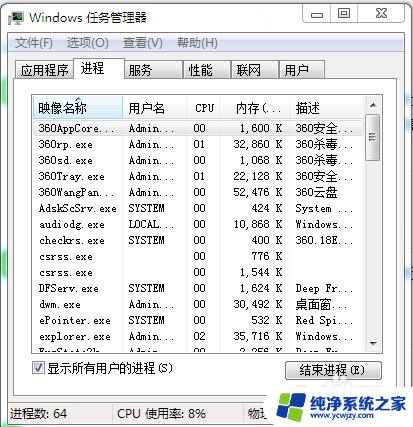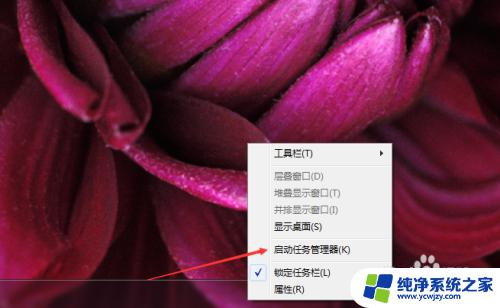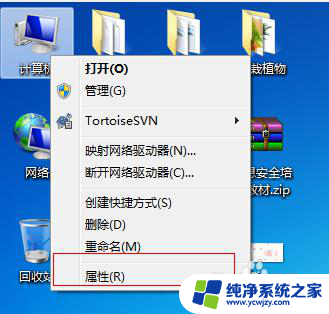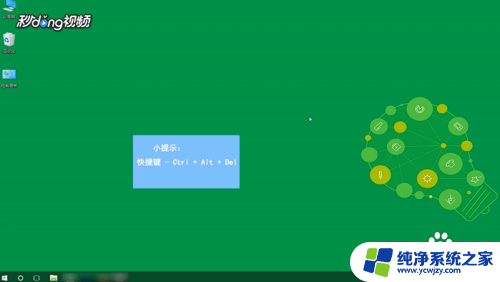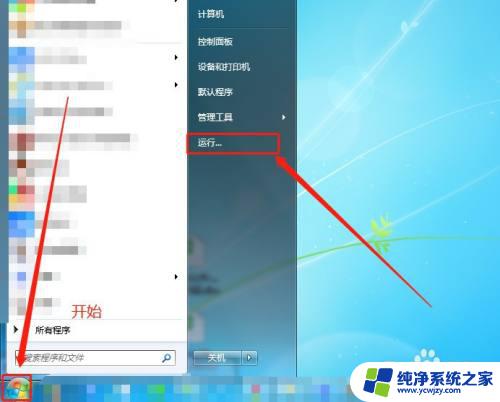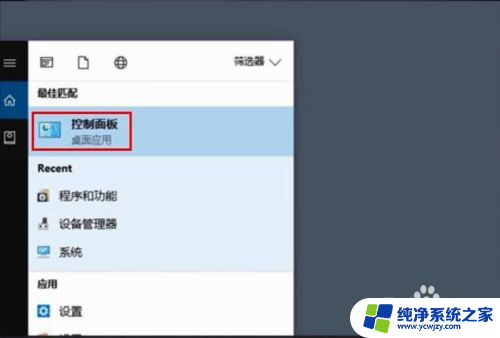怎么查看电脑线程数 如何查看电脑CPU处理器的线程数
怎么查看电脑线程数,在如今数字化的时代,电脑已经成为人们生活和工作中不可或缺的工具,然而对于电脑的一些技术细节,很多人可能并不了解或者不太关注。其中电脑线程数和CPU处理器的线程数就是一个常见的问题。线程数是指计算机中同时运行的线程数量,而CPU处理器的线程数则是指处理器同时处理任务的能力。那么如何查看电脑的线程数以及CPU处理器的线程数呢?让我们一起来了解一下吧。
方法如下:
1.利用windows系统的任务管理器,就可以查看自己电脑中的cpu的线程数。
打开任务管理器的方法是:先用鼠标右键点击屏幕最下方的任务栏空白处。会弹出一个菜单。
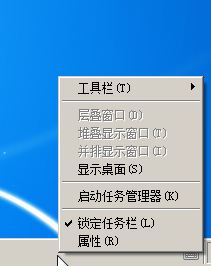
2.在菜单中用鼠标左键点选“启动任务管理器”。
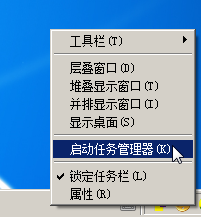
3.点击任务管理器的“性能”选项。

4.在“性能”选项的“cpu使用记录”项中有几个方框就说明cpu有几个线程。
如图中为2个线程。

5.此图中为4个线程。
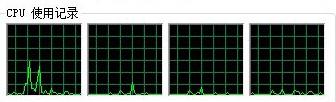
6.上面提到,cpu线程数不一定等于cpu的核心数。因为有些cpu采用了超线程技术,一个核心可以有两个线程。如果想查看cpu的核心数可以安装一个CPU-Z软件,打开后就可以看见有几个核心和线程了。如图:

以上是查看电脑线程数的完整步骤,如果您还有疑问,请按照本文介绍的方法进行操作,希望本文对您有所帮助。